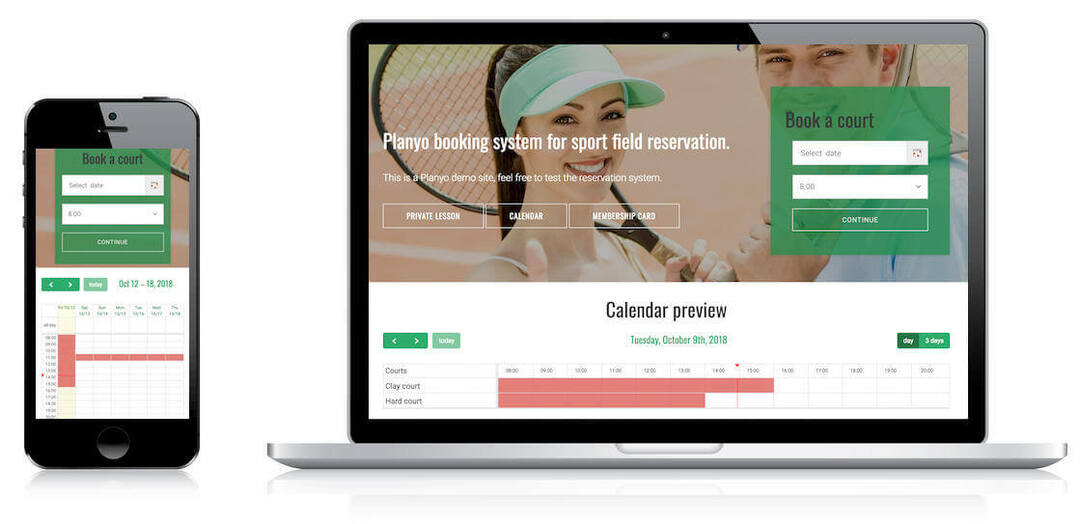Це програмне забезпечення буде підтримувати ваші драйвери та працювати, тим самим захищаючи вас від поширених помилок комп’ютера та несправності обладнання. Перевірте всі свої драйвери зараз у 3 простих кроки:
- Завантажте DriverFix (перевірений файл завантаження).
- Клацніть Почніть сканування знайти всі проблемні драйвери.
- Клацніть Оновлення драйверів отримати нові версії та уникнути несправностей системи.
- DriverFix завантажив 0 читачів цього місяця.
Як зробити резервну копію даних програми на ноутбуці або ПК з Windows?
- Резервне копіювання даних програм за допомогою програми Windows 8 Резервне копіювання даних
- Відновлення даних програм за допомогою резервної копії даних Windows 8
- Альтернативні способи резервного копіювання даних програм
Microsoft не пропонує спосіб резервного копіювання даних програм Metro у Windows 8.1, 10. Щоб створити резервну копію даних своїх програм, вам доведеться пройти складні етапи резервного копіювання вручну, що не дуже зручно. На щастя, існує спосіб резервного копіювання даних за допомогою сторонніх програм - резервного копіювання даних Windows 8 Apps. Це дуже проста програма, яку не потрібно встановлювати, просто завантажте її та почніть створювати резервні копії та відновлювати дані своїх програм у Windows 8.
 Перш за все, давайте поговоримо про те, чому вам час від часу потрібно виконувати резервне копіювання даних своїх програм. Для цього існує маса причин, таких як видалення програми або якщо програма пошкоджена, у всіх випадках ви втратите всі налаштування та дані. Щоб цього не сталося, настійно рекомендуємо робити резервні копії даних. А за допомогою Windows 8 Apps Data Backup ви можете легко зробити резервну копію та відновити дані своїх програм лише за кілька кроків.
Перш за все, давайте поговоримо про те, чому вам час від часу потрібно виконувати резервне копіювання даних своїх програм. Для цього існує маса причин, таких як видалення програми або якщо програма пошкоджена, у всіх випадках ви втратите всі налаштування та дані. Щоб цього не сталося, настійно рекомендуємо робити резервні копії даних. А за допомогою Windows 8 Apps Data Backup ви можете легко зробити резервну копію та відновити дані своїх програм лише за кілька кроків.
Як створити резервну копію даних програми на ПК з Windows 10?
Резервне копіювання даних програм за допомогою програми Windows 8 Резервне копіювання даних
Ось як ви можете використовувати резервне копіювання програм для Windows 8, 8.1 для легкого резервного копіювання даних:
Спочатку завантажте Резервне копіювання даних Windows 8 Apps програму, а потім відкрийте її. Запустивши його, ви отримаєте повідомлення із запитом закрити всі програми Metro, щоб програма могла виконати цю роботу. Просто натисніть на Резервне копіювання і процес розпочнеться. Резервне копіювання даних Windows 8 Apps покаже вам список усіх встановлених програм. І ви можете вибрати, яку програму ви хочете зробити резервну копію, встановивши прапорець біля неї. Звичайно, ви можете вибрати резервне копіювання даних усіх своїх додатків, натиснувши на Вибрати все. Після того, як ви вибрали, для яких програм ви хочете зробити резервну копію, просто натисніть Резервне копіювання зараз а програма зробить все інше.
Резервне копіювання даних Windows 8 Apps зберігає всі резервні копії даних як архіви ZIP, таким чином, ви зможете зберігати велику кількість стиснених даних та заощадити багато місця. Коли процес завершиться, вам потрібно буде вибрати, де ви хочете зберігати дані, і ви можете зберігати їх де завгодно на своєму комп’ютері. Резервне копіювання відбувається дуже швидко, воно триває від кількох секунд до декількох хвилин, залежно від того, скільки програм ви створюєте резервну копію.
Відновлення даних програм за допомогою резервної копії даних Windows 8
Ви можете відновити резервні копії даних у будь-який час, просто натиснувши Відновлювати у Windows 8 Apps Backup Data Backup. Спочатку вас запитають, чи є файл резервної копії у форматі ZIP, підтвердьте це та продовжуйте процес. Поки додаток встановлено на вашому комп’ютері, ви зможете вибрати параметр «Відновити». Вибравши додаток, який потрібно відновити, натисніть Відновити зараз.
Після вибору програми вам буде запропоновано підтвердити відновлення даних програми. Відновлення перезапише наявні дані програми та замінить їх на файли з папки ZIP. Процес відновлення займає трохи більше часу, ніж резервне копіювання, тому просто нехай резервне копіювання даних Windows 8 Apps зробить роботу за вас. Після завершення процесу відновлення ви отримаєте спливаюче повідомлення про те, що відновлення було успішним.
Альтернативні способи резервного копіювання даних програм
Використання резервного копіювання додатків для Windows 8 - хороша ідея для резервного копіювання даних, але якщо ви не хочете використовувати сторонні програми, ви можете зробити резервну копію даних вручну. Дані програм метро зберігаються в C: UsersAppDataLocalPackages. Самі програми зберігаються в C: Файли програм WindowsAPPS. Ви можете перейти до цього шляху та скопіювати дані програми вручну у безпечне місце. І якщо вам потрібно відновити дані резервної копії, просто перезапишіть наявні файли даних тими, які ви зберегли раніше.
Ви також можете використовувати EaseUs Todo Backup як альтернативний спосіб резервного копіювання даних. Він має кілька чудових функцій, які дозволяють створювати резервні копії файлів робочого столу, улюблених браузера та папок документів. Якщо ви віддаєте перевагу іншому програмному забезпеченню, ви можете спробувати більше їх у нашому спеціальному резервний список програмного забезпечення -. Це програмне забезпечення особливо ефективно для користувачів Windows 10.
Якщо ви зацікавлені в резервному копіюванні налаштувань Windows, ви можете знайти чудовий путівник тут. Це стосується переважно Windows 8.1, але ви можете спробувати зробити те ж саме з ПК з Windows 10.
Читайте також: Як створити резервну копію панелі завдань у Windows 10, 8.1
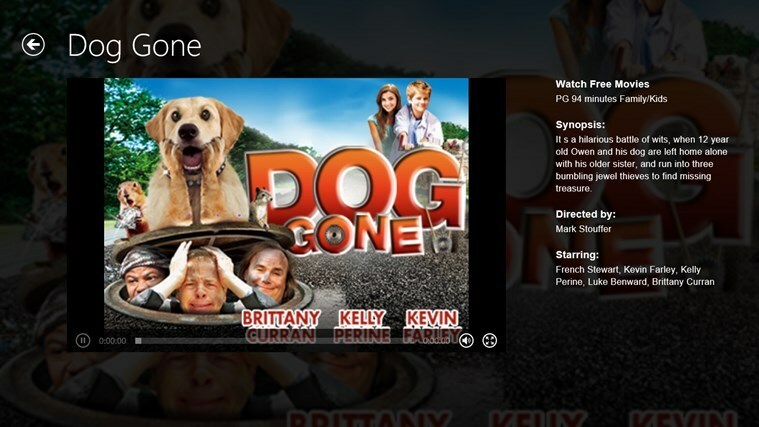
![Ви змінили це повідомлення про помилку в Outlook [FIX]](/f/424c79aa616c4e6663ac0f28470bc1b1.jpg?width=300&height=460)